Windows 11, Microsoft testa una nuova modalità di risparmio energetico

Microsoft ha avviato i test di nuove modalità di risparmio energetico su Windows 11, disponibili per gli Insider del canale Canary. Queste permettono di prolungare la durata della batteria e ridurre i consumi, con alcuni sacrifici sulle prestazioni
di Nino Grasso pubblicata il 30 Novembre 2023, alle 11:01 nel canale Sistemi OperativiMicrosoftWindows 11
Microsoft ha recentemente introdotto nuove interessanti funzionalità di risparmio energetico all’interno di Windows 11, attualmente in fase di test per gli utenti iscritti al programma Insider. Queste modalità di risparmio energetico, rese disponibili con la build 26002 rilasciata nel canale Canary, hanno lo scopo di prolungare la durata della batteria dei dispositivi portatili e, più in generale, ridurre il consumo energetico del sistema operativo, andando ad agire su alcuni processi ad alta intensità.
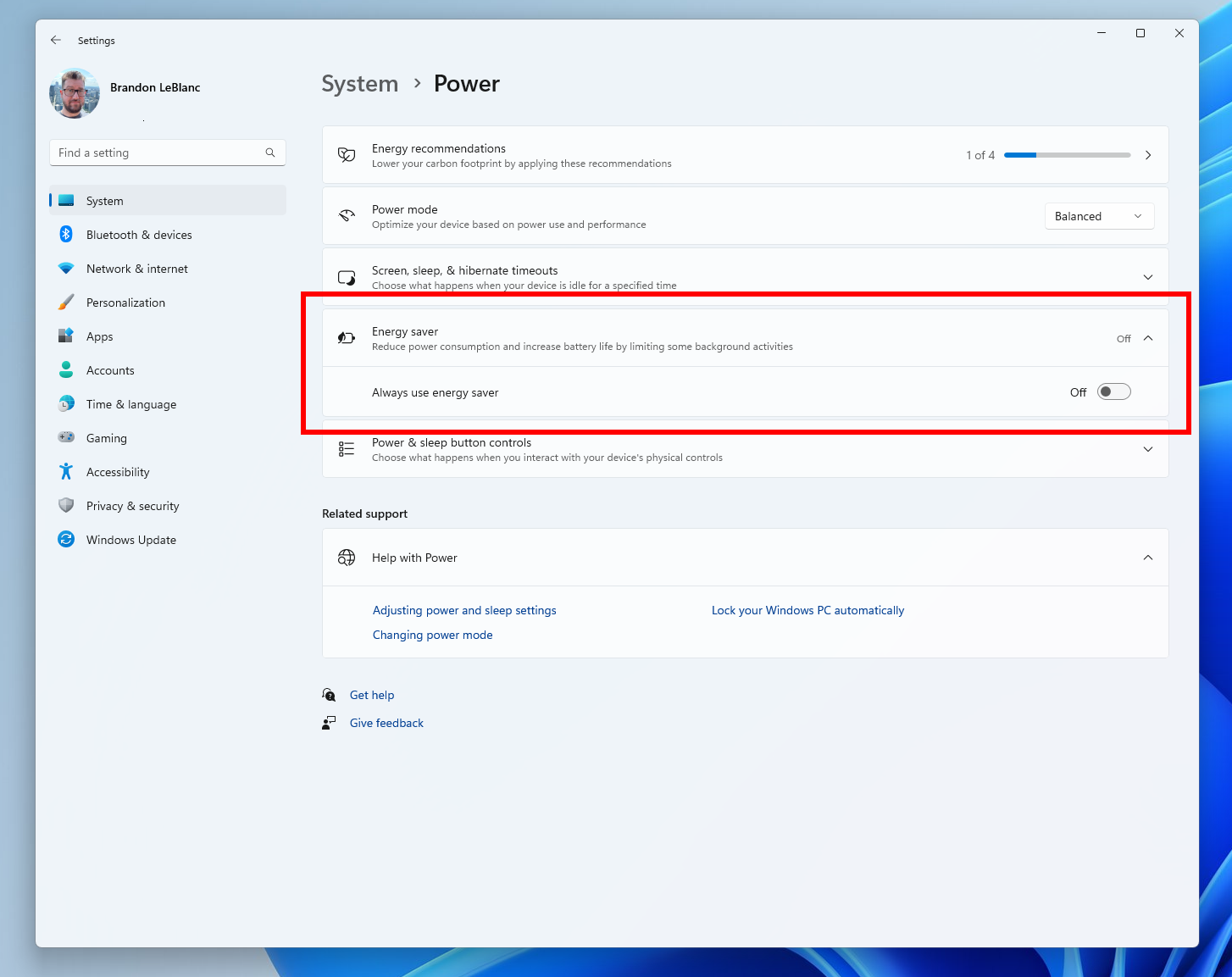
Le nuove funzionalità sono state annunciate tramite un post sul blog ufficiale. In base a quanto comunicato, gli utenti potranno attivare questa modalità di risparmio energetico sia manualmente sia impostando l’accensione automatica al raggiungimento di una certa soglia della batteria. Una caratteristica interessante è che tale funzionalità può essere abilitata anche quando il PC è collegato alla presa elettrica, permettendo quindi di ottenere benefici in termini di consumo energetico in ogni caso, anche su desktop.
Windows 11, in test una nuova modalità di risparmio energetico
Entrando più nello specifico, l’attivazione di questa modalità porta alla disattivazione temporanea di alcuni processi ad elevato consumo, tra cui la sincronizzazione della posta e del calendario, gli aggiornamenti dei riquadri animati sul desktop e il funzionamento in background delle applicazioni inutilizzate. Tutto questo si traduce, come detto, in una maggiore durata della batteria ma anche in una leggera riduzione delle prestazioni complessive del sistema. Si tratta quindi di un compromesso tra autonomia e reattività che l’utente può calibrare a seconda delle proprie necessità.
Per quanto riguarda l’attivazione manuale, gli utenti Insider possono abilitare questa nuova modalità di risparmio energetico tramite le impostazioni rapide nella barra delle applicazioni di Windows 11. In alternativa, è possibile configurare l’accensione automatica al raggiungimento di una certa soglia della batteria, andando nel menu Impostazioni > Sistema > Alimentazione e batteria, scegliendo fra l'abilitazione manuale o il livello desiderato di carica residua per l'attivazione automatica.
Windows 11 ha già una modalità di risparmio energia, che può essere abilitata dalla stessa pagina scegliendo fra varie impostazioni predefinite (Miglior efficienza energetica, Bilanciata e Massime prestazioni). Inoltre, per risparmiare sui consumi di energia è possibile scegliere il periodo di inattività prima dello spegnimento del monitor o del passaggio alla modalità Sospensione, possibilità che chiaramente rimarrà anche in seguito all'abilitazione della nuova modalità attualmente in fase di test.










 REDMAGIC 10 Air: potenza da gaming in un corpo leggero e moderno. Recensione
REDMAGIC 10 Air: potenza da gaming in un corpo leggero e moderno. Recensione Insta360 X5: è sempre la regina delle action cam a 360 gradi. Recensione
Insta360 X5: è sempre la regina delle action cam a 360 gradi. Recensione Renault Emblème: la familiare del futuro elettrica, sostenibile e riciclabile
Renault Emblème: la familiare del futuro elettrica, sostenibile e riciclabile  Rilasciate nuove immagini di Marte catturate dal telescopio spaziale Hubble per celebrare il 35° anniversario
Rilasciate nuove immagini di Marte catturate dal telescopio spaziale Hubble per celebrare il 35° anniversario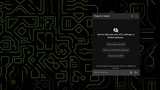 Project G-Assist Plug-In Builder: con l'IA di NVIDIA le funzionalità te le crei da solo
Project G-Assist Plug-In Builder: con l'IA di NVIDIA le funzionalità te le crei da solo Galaxy Watch Ultra gratis o scontato? Per Samsung basta camminare 200.000 passi
Galaxy Watch Ultra gratis o scontato? Per Samsung basta camminare 200.000 passi Ghost of Yotei, un nuovo trailer e una Collector's Edition. Arriverà su PS5 il 2 ottobre
Ghost of Yotei, un nuovo trailer e una Collector's Edition. Arriverà su PS5 il 2 ottobre FRITZ!Box 6860: banda larga ovunque grazie al 5G
FRITZ!Box 6860: banda larga ovunque grazie al 5G Tesla in crisi: crollano i profitti e Musk 'abbandona' il governo Trump
Tesla in crisi: crollano i profitti e Musk 'abbandona' il governo Trump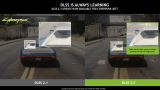 NVIDIA DLSS: oltre 760 giochi utilizzano la tecnologia, quasi il doppio rispetto ad AMD FSR
NVIDIA DLSS: oltre 760 giochi utilizzano la tecnologia, quasi il doppio rispetto ad AMD FSR FRITZ!Box 4690: nuovo router con connettività Wi-Fi 7 e LAN 10 Gbit/s per casa e lavoro
FRITZ!Box 4690: nuovo router con connettività Wi-Fi 7 e LAN 10 Gbit/s per casa e lavoro Secondo docking e primo trasferimento di energia per i due satelliti della missione ISRO SpaDeX
Secondo docking e primo trasferimento di energia per i due satelliti della missione ISRO SpaDeX L'Aquila, auto elettriche, moto elettriche e e-bike costano meno: fino a 8.000 euro di incentivi locali
L'Aquila, auto elettriche, moto elettriche e e-bike costano meno: fino a 8.000 euro di incentivi locali Anthropic: tra un anno i dipendenti virtuali AI saranno realtà nelle aziende
Anthropic: tra un anno i dipendenti virtuali AI saranno realtà nelle aziende Social media e adolescenti: la battaglia invisibile per la salute mentale
Social media e adolescenti: la battaglia invisibile per la salute mentale Osservazione della terra: il modello di IA TerraMind di IBM ed ESA è ora open source
Osservazione della terra: il modello di IA TerraMind di IBM ed ESA è ora open source NVIDIA GeForce RTX 5060 Ti 8GB: inaccettabile secondo una recensione indipendente
NVIDIA GeForce RTX 5060 Ti 8GB: inaccettabile secondo una recensione indipendente



















14 Commenti
Gli autori dei commenti, e non la redazione, sono responsabili dei contenuti da loro inseriti - infoe se ti serve?
Scherzi? Se non serve a lui allora non serve all'intera comunita' informatica mondiale...
Sono dovuto intervenire con il Tool Intel Extreme Tuning Utility per reimpostare la preesistente normale operatività (non in overclock) del processore, molti pensano che questo tool Intel serva solo per overcloccare e invece no serve per il setting hardware del processore, che poi si possa decidere di settarlo in modo da farlo operare entro i parametri nominali specifici Intel o in overclok è un altro discorso.
Io preferisco non overcloccare anche se dai test che feci quando assemblai il mio i9 9900K ho potuto verificare concretamente che è in grado di lavorare stabilmente alla frequenza di 5,1 GHz con tutti gli otto core attivi simultaneamente, i test li feci più che altro per verificare l'efficienza del sistema AIO di dissipazione a liquido del processore che ho adottato e tutt'ora utilizzo
In fondo a pensarci bene almeno per me non mi serve l'overclock, per elaborazioni impegnative quali i rendering 3D, ci pensa l'accelerazione della GPU NVidia GeForce 3080 tramite i driver Studio NVidia, idem per la grafica CAD, idem per giocare per tutto il resto ho concretamente verificato che overcloccando le maggior prestazioni quasi non si notano ...
Quindi se hanno aggiunto una miglioria per risparmio energia, se funziona ben venga, tanto vedo che il massimo della potenza della CPU non la uso nei giochi, e se per caso mi rallenta di 10 secondi il caricamento della partita e vabbe' non e' un problema.
Per lavoro anche coi programmi di edit grafica e disegno mi sembra di avere in mano un razzo, quindi va benissimo limitato cosi' anche per lavoro.
Deduco che per la maggioranza delle persone, se funziona, un nuovo risparmio energetico funzionante vada bene, poi ovvio se a qualcuno per motivi particolari necessita il 100% della potenza, vabbe' disabilitatelo.
IMHO
Pure io prestazioni massime, ma in un range che va dal 45% (sotto non cambia nulla visto il moltiplicatore minimo della cpu) al 60% quando è "ad uso multimediale semplice", dal 45% al 100% quando rigioco a qualcosa o mi diverto a generare con la mia installazione locale di IA qualche cavolatina grafica, anche se il grosso lo fa la GPU in quel caso...
Come ho già scritto, il mio Processore i9 9900K pur non avendolo overcloccato, l'ho comunque impostato in modo che lavori sempre e comunque entro il range di frequenze di clock turbo 4,7 - 5 GHz (lavora alla frequenza di clock di base di 3,6 GHz solo nella fase di boot e durante l'avvio di Windows). Anche i moduli di memoria DDR4 ( 4 moduli da 16 GByte ciascuno per un totale di 64 GByte) li ho impostati secondo le specifiche Intel del controller incorporato nel processore ovvero DDR4 2666 MHz (1333 MHz reali) nonostante che siano moduli DDR4 3200, ho ovviamente agito nel BIOS UEFI manualmente per impostare timing molto spinti (14, 14, 14, 32) che compensano la minor freq
Con queste impostazioni il Processore
Come ho già scritto, il mio Processore i9 9900K pur non avendolo overcloccato, l'ho comunque impostato in modo che lavori sempre e comunque entro il range di frequenze di clock turbo 4,7 - 5 GHz (lavora alla frequenza di clock di base di 3,6 GHz solo nella fase di boot e durante l'avvio di Windows). Anche i moduli di memoria DDR4 ( 4 moduli da 16 GByte ciascuno per un totale di 64 GByte) li ho impostati secondo le specifiche Intel del controller incorporato nel processore ovvero DDR4 2666 MHz (1333 MHz reali), nonostante che siano moduli DDR4 3200 ho ovviamente agito nel BIOS UEFI manualmente per impostare timing molto spinti (14, 14, 14, 32) che compensano la minor frequenza di clock rispetto a quella nominale dei moduli stessi
Con queste impostazioni il Processore si mantiene a regime nelle stagioni fredde sotto i 40 °C e nelle stagioni calde sotto i 50°C; aggiungo anche che raramente vedo il processore lavorare in full load cioè al 100%, si perché come ho già scritto in situazioni di maggior carico elaborativo (rendering 3D, Grafica vettoriale CAD, elaborazione e montaggio video, videogames ecc. ecc.) interviene sempre e comunque la GPU GeForce 3080 ...
A mio avviso questi profili energetici servono per lo più ai sistemi portatili per i quali è cruciale l'autonomia della batteria ...
Devi effettuare il login per poter commentare
Se non sei ancora registrato, puoi farlo attraverso questo form.
Se sei già registrato e loggato nel sito, puoi inserire il tuo commento.
Si tenga presente quanto letto nel regolamento, nel rispetto del "quieto vivere".